Программы

Ранее в этом руководстве мы рассмотрели основы приложений, использующих Facebook Connect для входа в систему. Благодаря расширенным настройкам, есть еще несколько настроек, которые нужно изменить в отношении приложений.
Платформа
Платформа Facebook является неотъемлемой частью многих сторонних приложений и сервисов в наши дни.
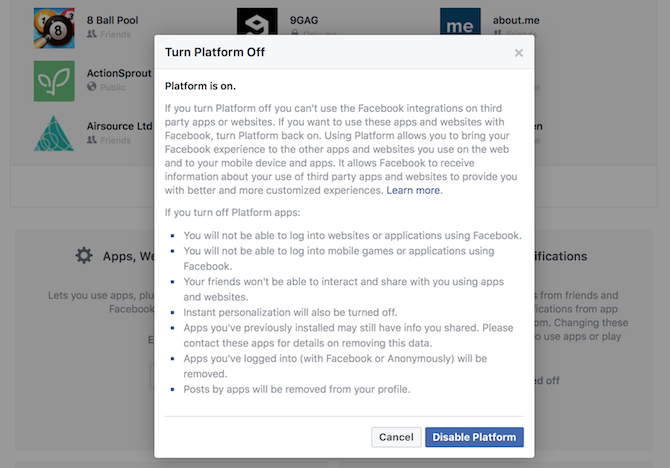
Когда Платформа включена , пользователи могут распространять свой опыт работы с Facebook на другие приложения и веб-сайты. Пока это включено, Facebook может получать информацию о вашем стороннем приложении и использовании веб-сайта, чтобы предоставить вам более персонализированный интерфейс на Facebook.
Если вы решите отключить платформу, вы не сможете войти на веб-сайты, в приложения или мобильные игры через Facebook. Друзья не могут общаться и делиться с вами приложениями и веб-сайтами. Мгновенная персонализация отключается. Приложения, в которые вы ранее входили через Facebook, удаляются, а сообщения в вашем профиле, созданные приложениями, удаляются.
Некоторые ранее установленные приложения могут по-прежнему иметь данные, которыми вы поделились, и вам придется удалить эту информацию вручную.
Платформа Facebook довольно мощная, и многие другие сайты, приложения и игры используют ее. Тем не менее, это также облегчает доступ сторонних сервисов к вашим данным. Если это вас беспокоит, рекомендуется отключить его.
Приложения, которые другие используют
Даже если вы не можете контролировать, как другие используют платформу Facebook для сторонних приложений и веб-сайтов, у вас есть возможность контролировать, какая ваша информация доступна другим.

С помощью параметра « Использование других приложений» вы можете отмечать категории информации, которой вы можете поделиться, когда другие используют приложения, игры и веб-сайты.
В эти категории входят такие вещи, как ваша биография, день рождения, семья и отношения, родной город и текущий город, временные записи, мероприятия и интересы и многое другое. Если вы хотите поделиться категорией, просто отметьте ее. Если нет, убедитесь, что флажок снят.
Для тех, кто не хочет, чтобы какое-либо приложение получало доступ к такой информации, как список друзей, пол или другие общедоступные данные, тогда платформа должна быть отключена. Но помните, что это означает, что вы не можете самостоятельно войти ни в какие приложения или игры.
Основы конфиденциальности Facebook
Ваш профиль
В вашем профиле есть раздел About , где люди могут видеть основную информацию о вас. Эта информация включает в себя такие вещи, как ваша работа, школа, родной город, отношения, контактная информация и другие лакомые кусочки.
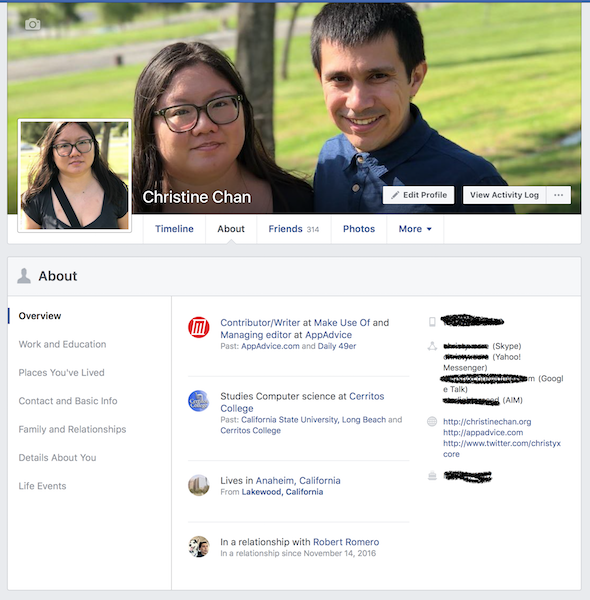
Вы можете установить конфиденциальность для каждого бита информации индивидуально. Например, если вы перейдете в « Редактировать свой контакт и основную информацию» , а затем наведите курсор мыши на каждый элемент, вы увидите кнопку « Изменить и конфиденциальность» . Нажмите либо, чтобы отредактировать информацию, а также изменить уровень конфиденциальности этого конкретного фрагмента данных.
Имея такую личную информацию, Facebook имеет несколько опций, которые вы можете установить: Общедоступный , Друзья , Только я , Пользовательский и другие через раскрывающееся меню.
Некоторые вещи, такие как ваш день рождения, делятся между днем / месяцем и годом. Таким образом, люди могут видеть, когда у вас день рождения, и желать вам счастливого дня рождения, не зная вашего реального возраста.

Хотя вы можете отображать другие конфиденциальные данные, такие как ваш текущий город или родной город, лучше ограничить их только друзьями , если только вы не хотите, чтобы рекламные объявления или рекламные посты могли знать, где вы находитесь.
Вы полностью контролируете то, что показано в разделе « О нас ». Рекомендуется перейти к тому, что находится на боковой панели вашего профиля, и убедиться, что отображаются только те данные, которые вы хотите, и убедиться, что они настроены только на ту аудиторию, которую вы хотите. Чтобы ты не возражал против публичности, в любом случае.
Ваши сообщения
Вы можете буквально публиковать что угодно на Facebook, но важно убедиться, что вы знаете, насколько общедоступным будет это обновление. В конце концов, мы слышали ужасные истории о людях, уволенных за какое-то бесчувственное обновление статуса, которое они разместили на своем Facebook, потому что их начальник увидел это

Каждый раз, когда вы собираетесь что-то опубликовать, обязательно перепроверьте эту кнопку « Аудитория» , которая находится рядом с кнопкой « Опубликовать» . Вы можете изменить конфиденциальность каждого отдельного обновления, которое вы делаете, и вы можете выбрать Публичный , Друзья , За исключением друзей (не показывать некоторым друзьям), Определенные друзья (показывать только этим друзьям), Только я , Пользовательский или любой из ваши списки .
Настоятельно рекомендуется перейти на вкладку « Настройки конфиденциальности» и «Инструменты » в настройках учетной записи и выбрать вариант по умолчанию. Это влияет на все ваши будущие сообщения, и мы рекомендуем иметь его в друзья .
Ваши приложения
Существует множество приложений, которые хотят подключиться к вашей учетной записи Facebook, чтобы войти в систему, создать еще одну учетную запись или просто позволить вам играть в игру. Скорее всего, у вас есть десятки или даже сотни приложений, которые имеют доступ к вашему Facebook.
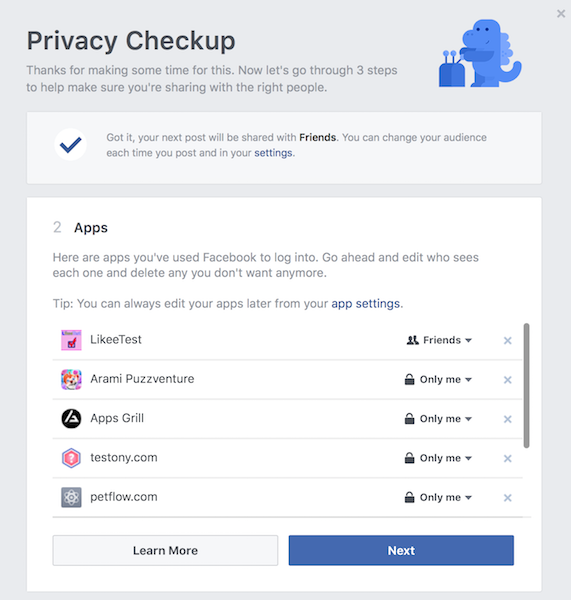
Когда приложение дает разрешение на ваш профиль в Facebook, вы предоставляете ему права доступа к вашей информации или даже публикации на вашей временной шкале . Хотя у некоторых приложений все еще может быть цель в вашей жизни, мы держим пари, что есть много, которые этого не делают. Пришло время просмотреть ваши приложения и отозвать доступ к тем, которые вы больше не хотите или не используете.
Для этого перейдите в настройки своей учетной записи , а затем просмотрите приложения . Вы можете увидеть общее количество приложений, которые вы вошли в Facebook, и это число может быть большим.
Если вы не хотите, чтобы приложение получало доступ к вашей учетной записи, просто наведите на нее курсор и нажмите кнопку X. Вы также можете нажать кнопку « Изменить» (значок карандаша). Это позволяет вам изменять видимость приложения и публиковать настройки аудитории для каждого отдельного приложения.
Когда я просматриваю свои собственные подключенные приложения в своей учетной записи, я вижу, что у меня их более 600. Многие из них старые и сервисы, которыми я больше не пользуюсь, так что сейчас самое время очистить их.
Изучите шаг за шагом, чтобы улучшить конфиденциальность вашей учетной записи Facebook
Помните следующие советы, чтобы повысить конфиденциальность своей учетной записи Facebook:
Установите надежный пароль

Первое, что нужно сделать, это рассмотреть уникальный пароль для этой социальной сети . Это поможет вам не беспокоиться о том, что другие платформы, которыми вы управляете, могут быть взломаны, и хакеры могут использовать этот пароль для доступа к Facebook. Также следует помнить, что надежный пароль должно быть основано на том факте, что вы можете легко его запомнить , но при этом включать цифры, буквы и символы, которые помогают повысить безопасность .
Хороший метод — использовать пароли как можно дольше, что затрудняет их взлом хакерам. С другой стороны, вам следует избегать использования слов, которые имеют отношение к вам . Это может быть ваше имя, адрес или место рождения. Вы также должны помнить, что нельзя использовать дату рождения, номер документа или любой другой номер, который можно расшифровать логически. Также следует избегать использования техники замены цифр буквами.
Используйте двухфакторную проверку

Двухэтапная проверка — это дополнительный инструмент, который предлагает вам для усиления вашей безопасности и вам нужно создать второй фильтр для подключения . Таким образом, вам нужно будет написать пароль доступа, а затем использовать другой пароль или пин-код для доступа к социальной сети.
Если вы хотите включить эту проверку, вам необходимо выполнить следующий процесс:
- Доступ к настройкам ваш счет
- выбрать ванная Безопасность и связь .
- поиск секция Двухэтапная аутентификация и выберите инструмент Использовать двухэтапную аутентификацию .
- Cliquez ванная из Модификатор .
- Появится окно в котором вам нужно будет выбрать метод защиты. Вы можете использовать приложение для аутентификации, например Google. Authenticator ou Дуэт Мобильный телефон , или получите SMS.
- После выбора варианта что вам больше всего подходит, вам нужно будет продолжить интуитивно понятные шаги, которые предложит вам платформа.
Включить уведомления о подключении
Facebook позволяет вам настроить опцию для получать уведомления, когда вы входите в систему со странных устройств, которые вы не определили, или часто их используете . То есть, если вы получите какое-либо уведомление, связанное с этой опцией, вы сможете немедленно принять меры, чтобы вы могли изменить пароль доступа и заблокировать нераспознанное устройство.
Шаги по настройке уведомлений о подключении следующие:
- В ле параметры ваш аккаунт, выберите Безопасность и связь .
Cliquez из Настроить дополнительную безопасность .
выбрать опция Получать оповещения о неопознанных соединениях .
Выберите метод по которому вы хотите свяжется с вами, чтобы получать оповещения.
Управляйте устройствами, которые вы используете
Рекомендуемый метод повышения вашей безопасности на является знать идентификаторы, которые вы создали в социальной сети . Это поможет вам узнать, были ли какие-либо неизвестные слежки за вашей учетной записью, а также удаленно выйти из системы.
Если вы хотите таким образом повысить безопасность, вам нужно будет перейти в настройки своей учетной записи и следовать этому руководству.
- Выберите Безопасность и подключение. .
поиск le поле Где вы вошли в систему и проанализируйте последние входы в вашу учетную запись. Если вам нужно узнать больше, вы можете нажать Воир плюс чтобы получить доступ к полному списку.
Если вы найдете неизвестный предмет, вам нужно будет нажать на 3 точки, расположенные в конце каждого начала сеанса затем выберите вариант, который вам не подходит. Это вызовет автоматическая блокировка этого устройства .
Как оптимизировать показ рекламы
Когда вы выбираете цель, которая соответствует целям вашей кампании, Facebook Ads автоматически оптимизирует ваши объявления для показа. В большинстве случаев метод оптимизации по умолчанию — лучший выбор для вашей кампании. Однако в некоторых случаях вы можете предпочесть настроить метод вручную.
Вы можете изменить настройки оптимизации на уровне набора объявлений. Например, если вы выбираете цель по трафику, ваши объявления автоматически оптимизируются для получения наибольшего количества переходов по ссылкам.
Вы можете получить лучшие результаты, если оптимизируете просмотры целевой страницы , которая нацелена на пользователей, которые могут посетить ваш веб-сайт и останутся достаточно долго, чтобы сработал ваш пиксель Facebook, что даст вам ценные данные для ретаргетинга.
DeltaE И Гамма
Монитор, способный отображать каждый цвет, видимый человеческому глазу, все равно был бы плохим монитором, если бы он не отображал цвета, обозначенные художником за изображением. DeltaE и Gamma — это два способа выразить, насколько точно воспроизводится намеченное изображение, и они могут помочь вам выбрать хорошее из плохого.
DeltaE — это мера разницы в цвете. Чем выше число, тем больше цвет отклоняется от того, что должно быть. Теоретически DeltaE, равная одному или менее, не может быть воспринята, в то время как все, что выше этого, является видимым На практике все немного сложнее, так как восприятие зависит как от показанного цвета, так и от того, кто его просматривает. Тем не менее, DeltaE ниже трех является приличным, а все, что ниже двух, очень хорошо.
Производители часто заявляют о точности своих наборов при продаже цифровых фотографов и художников. По моему опыту, эти утверждения довольно близки к правильности, но это хорошая идея, чтобы перепроверить, читая обзоры. И многие пользователи смогут получить еще более точные результаты с калибровкой, о которых я вскоре расскажу.
Гамма выражает то, как дисплей отображает яркость изображения. По мере изменения гаммы темные элементы могут затеняться, тогда как яркие элементы становятся более заметными, и наоборот. Вы должны убедиться, что монитор может точно обработать значение гаммы 2,2, общий стандарт, прежде чем покупать его. Даже незначительное отклонение от этого значения может заметно изменить внешний вид фотографии (как вы можете убедиться сами, отрегулировав гамму в своем любимом фоторедакторе), так что это важная спецификация, которую нужно зафиксировать.
Выбор вашего цветового пространства
Широта и точность цветов, которые может отображать монитор, является, пожалуй, наиболее важным элементом любого дисплея, который будет использоваться для цифровой фотографии по цифровой фотографии или цифровое искусство любого вида. Широкая цветовая гамма позволяет работать с вариациями, которые в противном случае были бы недоступны, а точный цвет помогает гарантировать, что ваша работа будет выглядеть так, как задумано, на различных экранах или при печати на физическом носителе.
Двумя стандартами гаммы, наиболее подходящими для компьютеров и аналогичных устройств, являются sRGB и AdobeRGB .
Стандарт sRGB был создан в 1996 году благодаря сотрудничеству между HP и Microsoft, которое сосредоточилось на создании стандартной гаммы, на которую могли бы ориентироваться все компьютеры. Он ограничен по сравнению с большинством других стандартов гаммы, поэтому высококачественные мониторы часто получают полный охват. Фотографы выбирают этот стандарт, если хотят, чтобы их работа появлялась с минимальными отклонениями на самых разных устройствах.
AdobeRGB — это более широкий стандарт, созданный в 1998 году, который охватывает гораздо более заметный цвет, чем sRGB. Технически это делает его превосходным, и даже высококачественные мониторы часто не в состоянии полностью покрыть эту гамму. Художники часто выбирают этот стандарт, если их работы будут преобразованы в физические носители или будут отображаться только на устройствах, которые могут обрабатывать эту гамму.
Полное освещение AdobeRGB — отличная цель, но большинство фотографов не должны рассматривать это как главный аргумент в пользу продаж. Гамма sRGB используется более широко, и многие фотографии в конечном итоге преобразуются в формат или отображаются на дисплее, который может обрабатывать только sRGB. Если у вас нет причин работать в AdobeRGB, вы должны работать в sRGB.
Не делитесь с коллегами своими идеями
Будьте осторожны с тем, с кем вы делитесь своими идеями. Никогда не делитесь идеями (или чем-то еще) со сплетниками или завистливыми людьми. Развивайте открытое общение с вашим менеджером и убедитесь, что он первым узнает о ваших рационализаторских предложениях. Это может предотвратить кражу вашего вклада в дела команды.
Это лишь некоторые из способов сохранять нейтральную позицию и не допускать скандалов и сплетен с вашим участием в своем коллективе. Часто нездоровая атмосфера исходит от руководства или общей рабочей культуры, и это не всегда может изменить один здравомыслящий человек.
Однако даже если вы не можете убедить других, не означает, что вы должны отказаться от своих убеждений в попытке сохранить те отношения и привычки, которые заведены в коллективе. Сохранение дистанции будет держать вас в стороне от раздоров и сплетен в коллективе, а также поможет вам сохранить свои интересы и ценности.
Размер имеет значение
Монитор идеального размера — это самый большой монитор, который вы можете себе позволить при сохранении приемлемого качества изображения. Нет, я не шучу. Там нет практического ограничения на размер профессионального монитора. Вам не нужен тот, который шириной 50 дюймов, но никто не делает 50-дюймовый монитор, так что это спорный вопрос.
Чем больше, тем лучше, потому что он позволяет более четко видеть контент, с которым вы работаете. Однако увеличение размера должно соответствовать увеличению количества пикселей. Например, многие дешевые 27-дюймовые мониторы поддерживают только разрешение 1080p. Это нормально, если это все, что вы можете себе позволить, но предпочтительнее 2560 × 1440 или 3820 × 2160. .
Добавление пикселей улучшает четкость изображения и дает вам больше рабочего пространства. Редактировать фотографию высотой 1080 пикселей, например, сложно на мониторе 1080p, но легко на дисплее 1440p. Больше пикселей также означает, что вам придется меньше уменьшать масштаб, чтобы работать с чрезвычайно большими файлами изображений RAW, создаваемыми современными цифровыми камерами.
Виртуальные частные сети
Вы также можете настроить VPN-сервер в своей домашней сети и подключиться к нему. Затем ваш компьютер будет считаться частью вашей локальной сети, и он сможет получить доступ ко всем локальным общим папкам. Это позволяет вам получить доступ к общим папкам Windows и другим сетевым устройствам хранения, которые будут доступны только в локальной сети.
Таким образом, предприятия предоставляют доступ к своим файлам. Вместо того чтобы защищать потенциально небезопасные решения для обмена файлами, вам просто нужно защитить сам VPN-сервер и контролировать доступ к нему. Если у вас есть NAS и вы беспокоитесь о том, чтобы разоблачить его в Интернете по соображениям безопасности, вы можете просто открыть VPN-сервер и подключиться к NAS через VPN-сервер.
Если в вашей локальной сети уже есть сервер SSH, вы можете использовать туннелирование SSH для доступа к ресурсам локальной сети, а не для настройки VPN.
 Image
Image
Облачные хранилища
Microsoft однажды предложила удаленное решение для извлечения файлов, которое позволило вам получить доступ к файлам ПК через Интернет в рамках приложения Windows Live Mesh. Они прекратили этот продукт в пользу SkyDrive, теперь известного как OneDrive.
Как Dropbox и Google Drive, OneDrive — это решение для хранения облачных файлов, которое предоставляет вам специальную папку на вашем ПК. Файлы и папки, которые вы размещаете в этой папке, загружаются в вашу учетную запись облачного хранилища в Интернете и синхронизируются со всеми компьютерами. Вы можете запустить клиент на всех компьютерах, чтобы синхронизировать файлы, или вы можете получить доступ к службе через свой браузер или мобильное приложение для загрузки отдельных файлов, которые вам нужны.
Microsoft прекратила работу Windows Live Mesh, поскольку считает, что служба облачных хранилищ является идеальным способом для обычного пользователя получить доступ к своим файлам. Вам не нужно оставлять свой компьютер онлайн, устанавливать серверное программное обеспечение или использовать специализированное устройство. Вы не можете получить доступ к любому файлу, который вы хотите на своем компьютере, — вам нужно будет синхронизировать файлы, которые вам нужны, и получить к ним доступ.
Это не может быть идеальным решением для опытных пользователей, но это простое решение для среднего пользователя, который хочет получить доступ к своим личным документам из любого места. Это также дает вам онлайн-резервную копию.
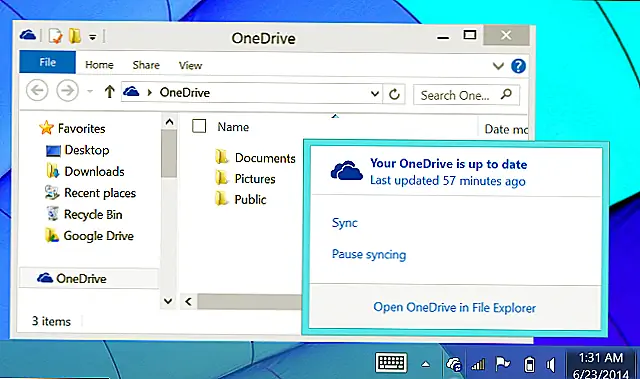 Image
Image
Мы рекомендуем использовать TeamViewer (если вы хотите получить доступ к файлам, хранящимся на вашем ПК) или облачную службу хранения (если вы счастливы синхронизировать свои файлы в Интернете). Если у вас есть специальное устройство NAS дома, это устройство может помочь вам настроить доступ к своим файлам через Интернет. Если у вас большая сеть с несколькими файловыми ресурсами — например, в бизнес-сети, вы можете настроить VPN-сервер.
Не настраивайте VPN-сервер, сервер SSH или FTP-сервер, если вы не знаете, что делаете. Неправильно настройте программное обеспечение или используйте небезопасное серверное программное обеспечение, и ваш компьютер может быть скомпрометирован сканерами сканирования портов, которые сканируют открытые серверы и пытаются скомпрометировать их.
Чат Facebook
Вы можете общаться со своими друзьями в режиме реального времени, используя чат Facebook. Это популярный способ общаться в сети, также известный под названием «мгновенные сообщения».
Чтобы использовать чат Facebook:
- Найдите и кликните по чатбоксу в правом нижнем углу экрана;
- Появится список друзей, которые в данный момент доступны для беседы;
- Выберите друга, находящегося в сети;
- Появится окно чата с другом. Наберите свое сообщение, затем нажмите клавишу Enter. Ваш диалог появится в окне чата.
- Когда вы закончите, нажмите значок в виде крестика, чтобы закрыть окно чата.
Если вы используете мобильное приложение, кликните по кнопке Чат или проведите по экрану пальцем влево, чтобы войти в Чат.
Чтобы отключить чат:
Некоторые люди не хотят, чтобы остальные видели их в списке людей, находящихся в данный момент в сети в окне чата. Вы можете скрыть свой статус, отключив чат.
- В чатбоксе кликните по иконке настроек, затем выберите Отключить чат.
- Ваш статус поменяется на оффлайн. Кликните Включить чат, если захотите вернуть статус обратно в онлайн.
Типы общего доступа и обмена файлами
Существует множество различных типов общего доступа и обмена файлами, и выбранный вами метод будет зависеть от типов файлов, которыми вы делитесь, и от того, кому вы их отправляете. Вот некоторые из наиболее распространенных методов хранения и распространения файлов в Интернете.

Протокол передачи файлов (FTP)
Наиболее распространенная система передачи файлов в Интернете на сегодняшний день известна как протокол передачи файлов (FTP). FTP — это сетевой протокол, используемый для передачи файлов между двумя компьютерами, один из которых действует как сервер. FTP позволяет пользователям с помощью специального пароля получать доступ к файлам или программам, совместно используемым с сайта FTP-сервера. Многие FTP-сайты предлагают общий доступ к файлам или позволяют пользователям просматривать или загружать файлы с помощью общедоступного пароля.
Для чего лучше всего подходит: Большие файлы или необычные типы файлов
Примеры программ: Cyberduck, Firefox
Peer-to-Peer (P2P)
Пиринговый (или одноранговый) обмен файлами (P2P) использует программное обеспечение (а не ваш веб-браузер) для передачи файлов без необходимости использования центрального сервера. Отдельные пользователи в сети этого типа называются «пирами» (peer), т.е. одноранговыми узлами – каждый одноранговый узел является компьютером конечного пользователя, который подключается к другому одноранговому узлу, где находятся файлы, которые затем можно передавать через Интернет.
Для чего лучше всего подходит: Обмен файлами между небольшими группами людей. Обмен медиа-файлами (фотографии, книги, фильмы).
Примеры программ: Сервисы обмена мгновенными сообщениями, например, Skype
Облачные сервисы
С помощью облачных сервисов обмена файлы хранятся в онлайн-хранилище. Когда пользователь загружает свои данные в онлайн-хранилище или платформу, генерируется уникальный URL-адрес. Когда владелец файла делится этим URL-адресом с другими пользователями, он предоставляет им доступ для загрузки и совместного использования файлов на этой платформе.
Для чего лучше всего подходит: Быстрый обмен файлами, создание бэкапов (резервных копий) данных
Примеры программ: Dropbox, OneDrive, iCloud, Google Drive, Яндекс.Диск
Почтовые провайдеры
Даже если вы не знакомы с различными типами обмена файлами, вы, вероятно, уже использовали обмен файлами через провайдеров электронной почты. Каждый раз, когда вы прикрепляете файл или документ к своему электронному письму, вы передаете данные через открытый Интернет.
Для чего лучше всего подходит: Небольшие файлы, одноразовый обмен файлами
Примеры программ: Gmail, Outlook, Yahoo Mail, Яндекс.Почта
Съемные запоминающие устройства
Съемные запоминающие устройства использует физический или внешний жесткий диск для передачи файлов. Такой обмен файлами подразумевает копирование данных на флэш-накопитель (USB) или другое внешнее запоминающее устройство, которое конечный пользователь подключает к своему компьютеру для извлечения информации.
Для чего лучше всего подходит: Очень большие файлы или конфиденциальные данные.
Примеры программ: USB-накопители («флэшки»), внешние жесткие диски, CD/DVD
Создание пользователя для входа на компьютер через сеть.
Итак, первое что нам нужно — это создать учетную записи (или несколько), через которую устройства будут заходить на компьютер через сеть. Для небезопасного варианта это не нужно.
Для этого жмём правой клавишей мыши по углу «Пуск» и выбираем «Управление компьютером».
Откроется утилита «Управление компьютером». В левом сайдбаре выбираем «Локальные пользователи» → «Пользователи«. Кликаем правой клавишей мыши по пустому месту в центре окна и выбираем «Новый пользователь…«
Вводим логин и пароль, снимаем галочку «Требовать смены пароля» и ставим на «Запретить смену пароля пользователем» и «Срок действия пароля не ограничен». После чего жмём «Создать». А затем «Закрыть».P.S. конечно же, менять пароль каждую неделю безопаснее, но инструкция рассматривается в формате домашнего использования, а придумывать новые пароли каждую неделю для того, чтобы фильмы смотреть — это жопа, а не удобство.
Пользователя создали, закрываем все окна.
Будьте дружелюбны, но не дружите
Работа может быть отличным местом, где можно быстро подружиться, потому что вы в любом случае находитесь друг с другом более 40 часов в неделю, верно?
Однако лучше не заводить на работе дружеские отношения и быть осторожным в своих высказываниях. Будьте умны и не путайте хорошие рабочие отношения с друзьями, потому что вас могут ввести в заблуждение.
«Знаю, сколько получу и поэтому работаю». Прозрачная оплата, как мотивация
Наш мозг запрограммирован на отвлечение. Как держать все под контролем
Время создано для нас. Учимся эффективно управлять, чтобы все успеть
Это не значит, что вы должны быть закрыты для дружбы, наоборот, если вы дружите с кем-то, лучше всего строить отношения с этим человеком, но всегда вне рабочего времени. Смешивать работу с личной жизнью может быть серьезной ошибкой.
Не стоит рассказывать в коллективе о своей личной жизни, делиться своими мыслями, советоваться по поводу возникших проблем в вашей семье. Также не рекомендуется рассказывать о своих политических и религиозных убеждениях. Как показывает практика, многие из тех людей, которые не придерживались этих правил, потом попадали в крайне неприятные ситуации, когда их проблемы и сомнения становились известны всему коллективу.
Всего этого можно избежать, если не создавать на работе дружеских посиделок. Будьте на работе вежливы и дружелюбны, но сохраняйте дистанцию.
Скройте публикацию от конкретных людей
Вы можете делиться своими публикациями с друзьями, друзьями друзей и любым посетителем вашей страницы
Чтобы выбрать, кому будет доступна ваша публикация, выберите соответствующий пункт настройки в выпадающем меню в правом верхнем углу поста. В мобильном приложении нажмите на «Настройки приватности» и выберите один из вариантов. На сайте Facebook вам нужно будет нажать на иконку в виде глобуса или значков пользователей возле времени публикации записи.
Если вы хотите, чтобы пост был доступен всем, кроме некоторых людей, выберите пункт «Настройки пользователя» и укажите их в разделе «Не показывать».
Вы можете легко посмотреть, как выглядит ваш профиль для остальных пользователей и для отдельных друзей, от которых вы скрывали некоторую информацию.
Для этого зайдите в профиль, нажмите на значок с тремя точками и выберите «Посмотреть как…».
ТЕРМИНЫ FB
Для комфортного общения необходимо знать основные термины площадки. К ним относят:
- Личный профиль или стена. Страница, на которой отображаются все публикации пользователя в хронологическом порядке. Чтобы увидеть больше информации о человеке, можно отдельно зайти в разделы: фото, видео и личная информация.
- Лента. Представляет собой бесконечную страницу, которая содержит множество публикаций людей, страниц и сообществ, на которые подписан юзер.
- Пост или публикация. Это материал любого формата, который опубликовал участник сообщества. Он может содержать текст, фото и видео.
- Друг. Человек, которому вы отправили запрос на дружбу и он его подтвердил. Если подтверждения нет, то присваивается статус «подписчик».
- Лайк. Реакция, с помощью которой пользователь выражает свое положительное отношение к публикации. Оставить лайк означает кликнуть по кнопке с изображением пальца, поднятого вверх.
- Страница. Любой общедоступный аккаунт, который зарегистрирован на компанию, бренд или знаменитость.
- Группа. Сообщество, объединяющее пользователей по интересам и увлечениям.
Для обычных пользователей этих терминов будет достаточно, но, если вы решите перейти на более профессиональный уровень владения Фейсбуком, то придется изучить множество других определений.
Как заводить знакомства с незнакомцами
Защита информации

Сайты, приложения, социальные сети и поисковые системы постоянно занимаются тем, что собирают информацию о пользователях. Полученные данные используются для анализа интересов посетителей страниц, их покупательной активности и спроса, для изучения целевой аудитории и настроек рекламы.
На первый взгляд, это выглядит удобным — браузеры запоминают пароли, хранят данные о поисковых запросах и страницах, которые вы посетили. С другой стороны, этими данными легко могут воспользоваться злоумышленники. Ваш аккаунт могут взломать, а личные данные — передать третьим лицам, которые используют их в мошеннических или других преступных целях. Чтобы этого не произошло, соблюдайте несколько простых правил.
Пароли
Это основной способ защиты ваших личных данных в интернете, поэтому к нему нужно отнестись с особым вниманием
- Не храните информацию о паролях на компьютере, который используется для выхода в интернет. Конечно, лучше всего держать пароли в голове. Если же пароль слишком сложный, лучше запишите его отдельно на лист бумаги или в блокнот, и храните в надёжном месте.
- Пользуйтесь двухэтапной аутентификацией — так ваши аккаунты будут надёжно защищены. Регулярно проверяйте почту и SMS-сообщения — если вам приходят подозрительные уведомления, вы всегда сможете пресечь попытки злоумышленников.
- Не используйте для паролей информацию, которую злоумышленники могут найти самостоятельно: дату рождения, номера документов, телефонов, имена ваших друзей и родственников, адрес и так далее.
- Придумывайте сложные пароли длиной не менее 8 символов с использованием заглавных и строчных букв, цифр, специальных значков %$#.
- Не используйте одинаковые пароли на разных сайтах.
- Регулярно меняйте пароли.
Изучение политики конфиденциальности
Прежде чем установить приложение или браузерное расширение, воспользоваться онлайн-сервисом или зарегистрироваться в социальной сети, обязательно изучите политику конфиденциальности. Убедитесь, что приложение или сайт не получает права распоряжаться вашими личными данными — фотографиями, электронным адресом или номером телефона.
Разрешения для приложений
Многие приложения запрашивают данные об электронной почте или доступ к камере, фотогалерее и микрофону. Не выдавайте разрешений автоматически, следите за тем, какую информацию запрашивает приложение. В некоторых случаях разумнее вообще отказаться от его использования, чтобы не передавать личные данные о себе неизвестным лицам.
Настройки браузера
Не разрешайте браузеру автоматически запоминать пароли к личным сайтам и страницам, а лучше отключите эту опцию в настройках. Особенно это касается сайтов, где необходимо вводить номера документов или банковской карты. Автосохранение паролей увеличивает риск взлома личных страниц: если злоумышленник получит доступ к вашему компьютеру, ему не составит никакого труда извлечь эти данные из памяти браузера.
Отключите синхронизацию браузера на компьютере и в смартфоне. Если этого не сделать, при утере телефона все личные страницы и аккаунты станут доступны для посторонних.
Блокировка рекламы
Специальные программы, блокирующие рекламу, одновременно отслеживают попытки посторонних программ получить информацию с вашего компьютера, поэтому для защиты личных данных полезно скачать и установить такой блокировщик.
Пройти бесплатный курс по кибербезопасности
Защищённое соединение
Сайты, содержащие конфиденциальную информацию пользователей (сайты банков, государственных учреждений, онлайн-магазинов), обычно используют специальные протоколы передачи данных. При защищённом соединении данные шифруются с помощью технологии SSL, после чего информация становится недоступна для третьих лиц. Если в адресной строке браузера перед адресом сайта https:// вы видите зелёный замочек, значит, сайт использует защищённое соединение
Обращайте на это внимание, когда вводите на сайте логин, пароль, номер банковской карты или другие личные данные
Домашний Wi-Fi
Пользоваться открытыми сетями Wi-Fi в кафе или торговом центре небезопасно, злоумышленники могут использовать их для взлома компьютера или смартфона и кражи паролей. В общественном месте не заходите на сайты, которые требуют ввода паролей и личных данных, делайте это по мобильной сети или через домашний Wi-Fi.
BFF — Найдите семью и друзей
BFF и Whoo не позиционируют себя как приложения для слежки: это просто программы для поиска друзей и развлечение. Недаром название расшифровывается как Best Friends Forever (лучшие друзья навсегда). Да и отслеживать местонахождение просто так не получится: для начала нужно одобрить запрос от людей, которых вы знаете лично. Кроме того, есть закрытый список друзей, в который можно попасть только по приглашению.
Искать друзей здесь так же легко как и в Зенли
В крайнем случае, с помощью приложения для отслеживания геолокации вы всегда можете узнавать, где находится ваш ребенок: достаточно незаметно установить программу на телефон. Делать это или нет — решать вам, но теоретически BFF для этого идеально подходит. Добавить человека можно несколькими способами.
- По BFF ID — с помощью никнейма.
- Отсканировав QR-код друга.
- По адресу электронной почты.
- По номеру телефона.
- Встряхиванием смартфона — аналог бампа в Зенли, когда нужно коснуться телефоном при встрече.
Как видите, в BFF скопировано практически все от Zenly — даже ярлычок приложения нарисован в похожих цветах. Но это лишь на первый взгляд: на деле многих функций не хватает.
Вывод
Мы все (возможно) используем Facebook ежедневно, и там можно найти много данных о нас. Настройки конфиденциальности Facebook не так просто найти или выяснить, но, надеюсь, это руководство помогло вам кое-что прояснить.
Если вам нужно больше ресурсов, касающихся конфиденциальности Facebook, вам следует взглянуть на их Основы конфиденциальности . А для тех, кто предпочитает больше технических деталей, обязательно проверьте их политику в отношении данных . И будьте осторожны, раскрывая свои учетные данные на Facebook, потому что вы не хотите, чтобы вас взломали, хотя у нас есть четыре важных действия на случай, если это произойдет
Помните, «Большой Брат» (в данном случае это Facebook) всегда смотрит. И если вы действительно хотите быть частным, рассмотрите возможность использования виртуальной частной сети (VPN) во время онлайн















